C4D+RS- 厨房面包机渲染后期合成技巧图文教程发布时间:2022年03月28日 08:01
虎课网为您提供C4D版块下的C4D+RS- 厨房面包机渲染后期合成技巧图文教程,本篇教程使用软件为C4D(S24),难度等级为中级拔高,下面开始学习这节课的内容吧!
本节课讲解C4D软件 - Rsdshift渲染器 - 厨房面包机渲染后期合成技巧,同学们可以在下方评论区进行留言,老师会根据你们的问题进行回复,作业也可以在评论区进行提交。

课程核心知识点:Rsdshift渲染输出的知识。
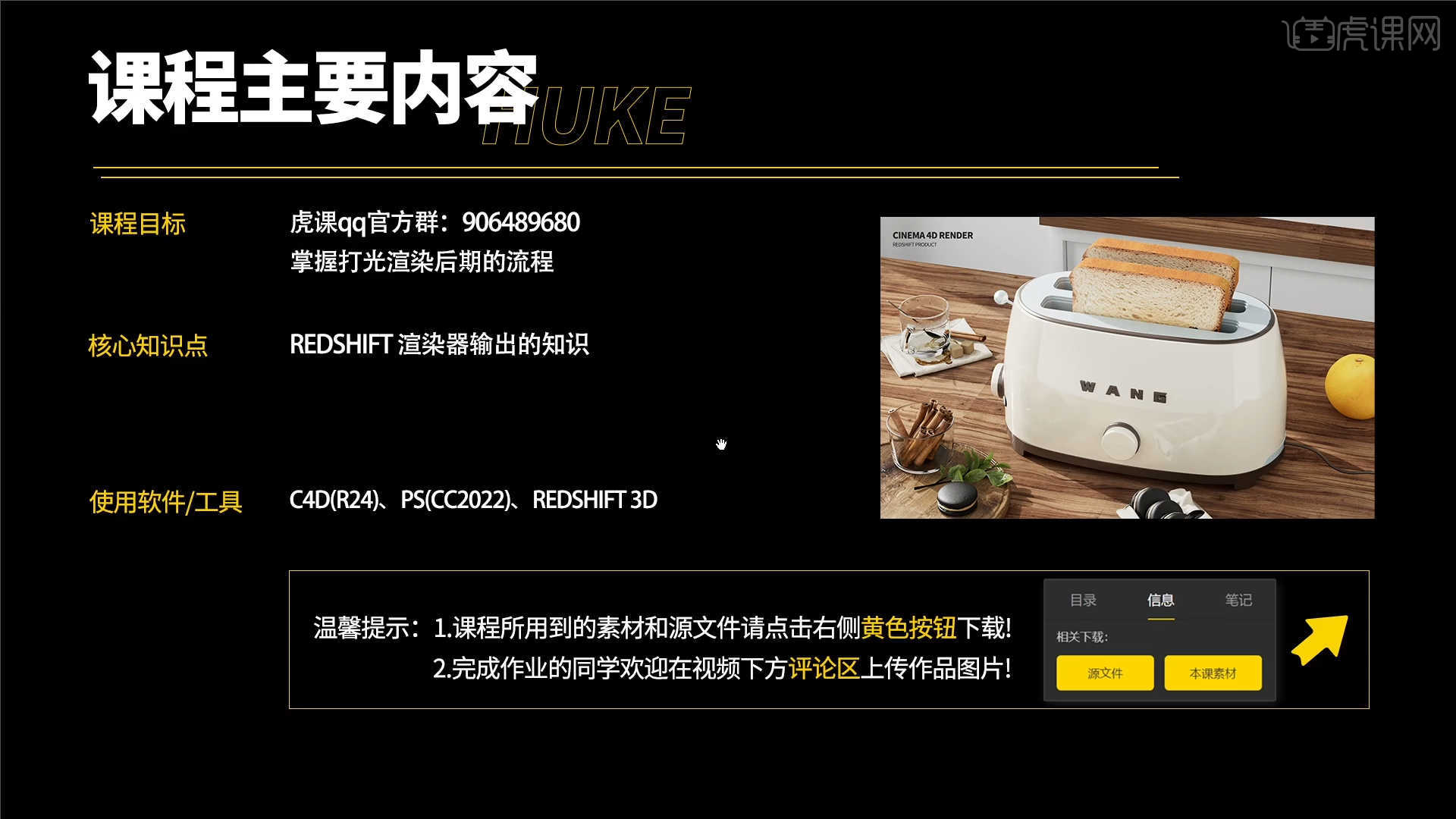
学完本课内容后,同学们可以根据下图作业布置,在视频下方提交作业图片,老师会一一解答。
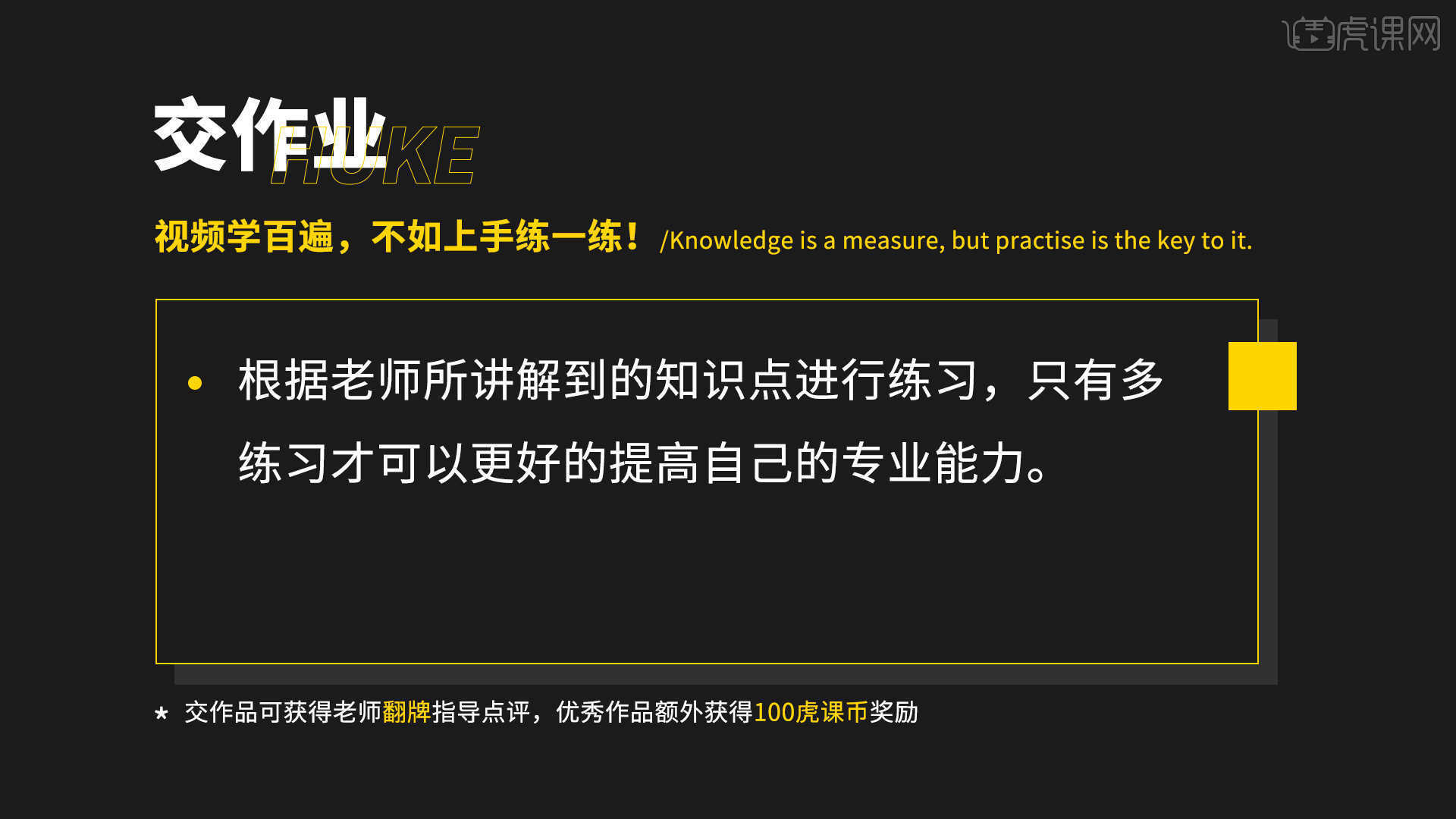
那我们开始今天的教程吧。
1.打开“工程文件”,根据当前的效果来讲解案例的制作流程,以及在制作过程中需要注意到的内容,具体如图示。

2.打开【渲染器设置】在面板中将渲染器指定为【Redshift渲染器】,然后选择【基本】面板,在面板中调整【采样】的预设效果。
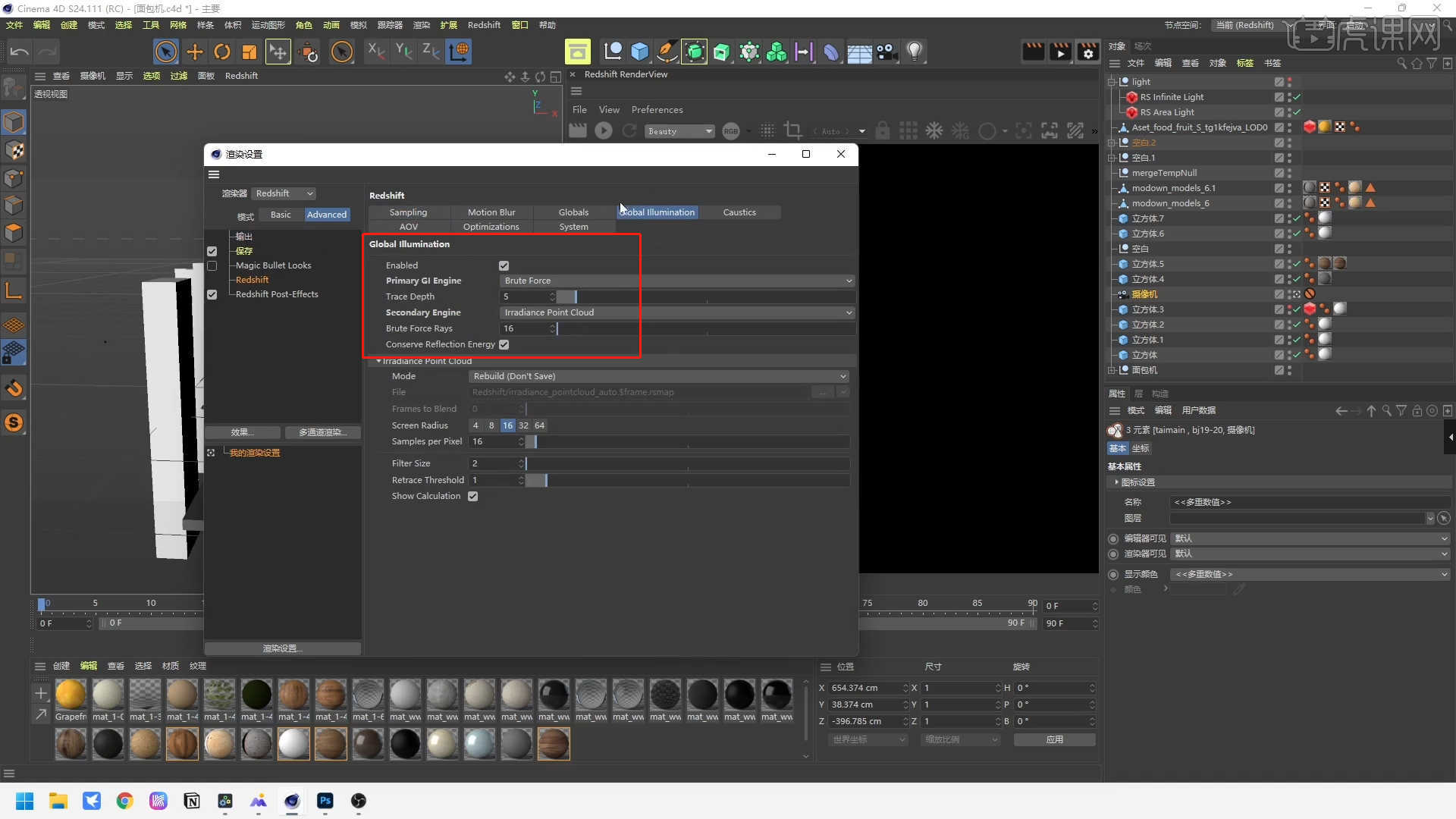
3.选择【环境光】,在下载好的图片素材中,添加一个HDR文件给天空,修改【功率】的数值信息,用来照亮“场景”,具体如图示。
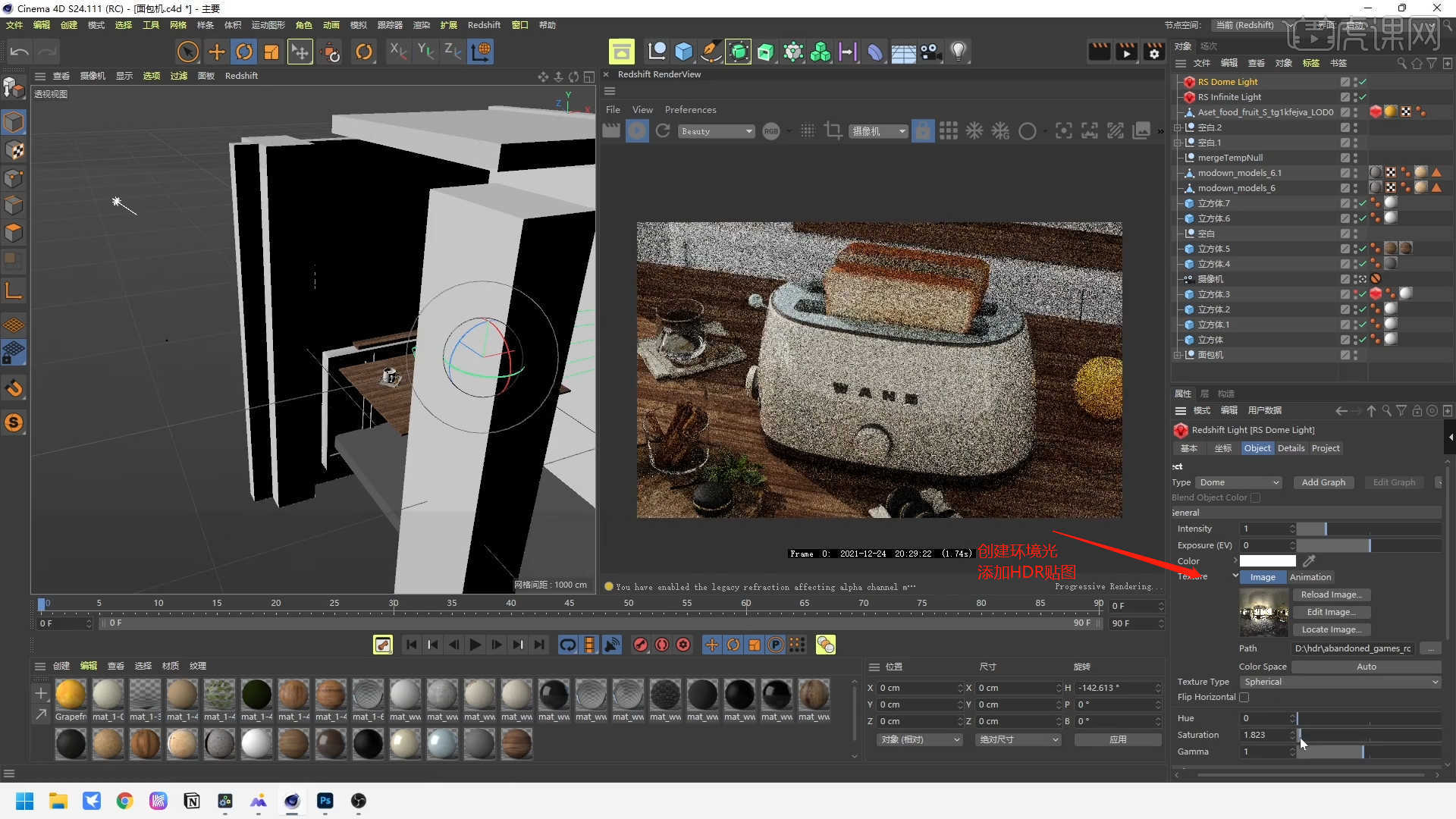
4.在渲染设置面板中打开【Redshift AOV Manager】面板,在面板中设置【ID】等通道效果。

5.打开【渲染器设置】,将保存的【分辨率】数值调整为【3000*1833.33】,然后勾选【锁定比率】,具体如图示。
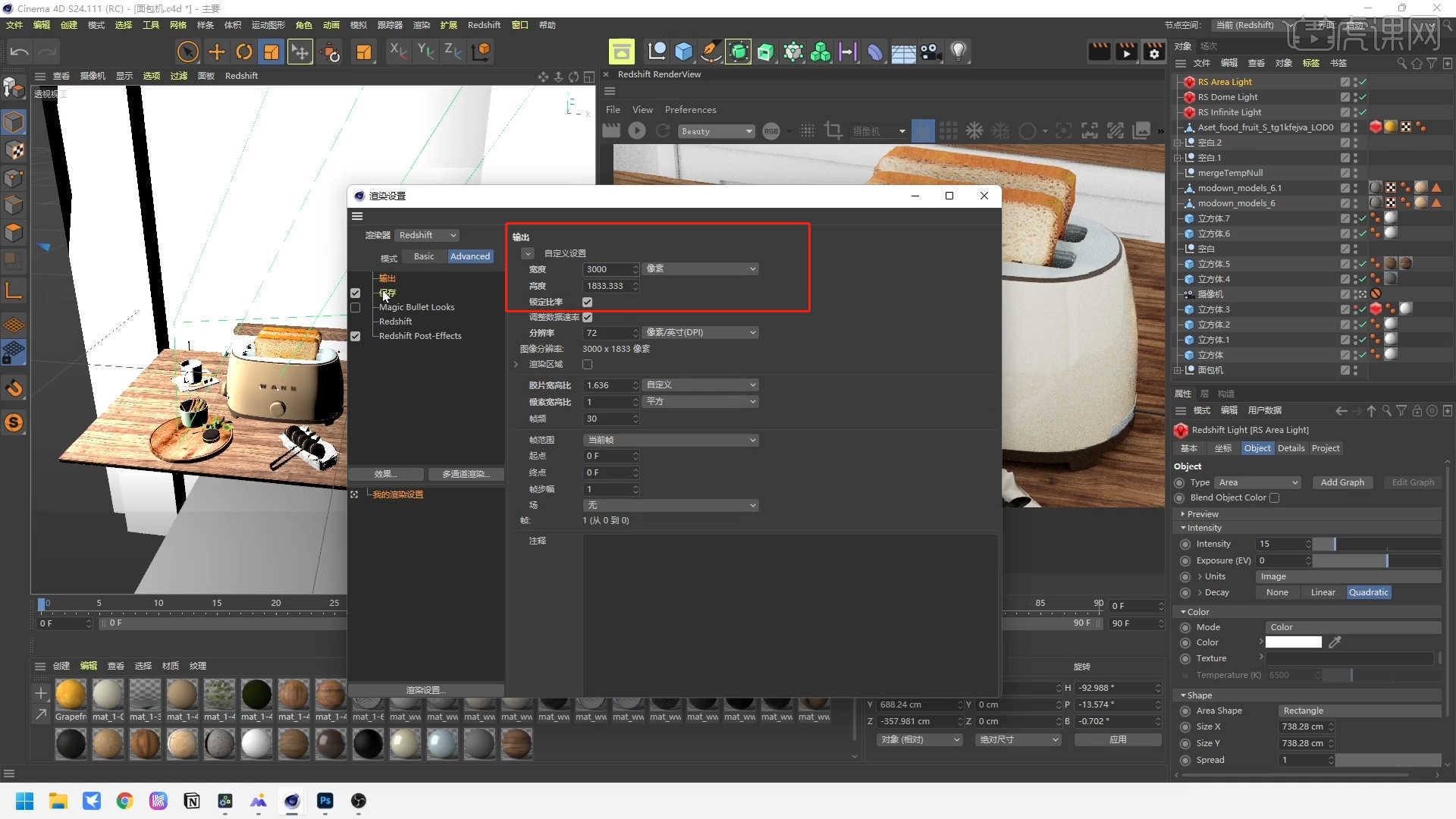
6.设置完成后,在面板中设置图层的保存位置,以及通道的保存位置。

7.调整完成后点击【渲染】,等待渲染完成后,设置保存的文件路径,并且将文件格式设置为【JPG】格式。

8.利用【ID】通道图层,选择图层的选区,然后在效果器中添加【曲线】效果【快捷键:Ctrl+M】,选择曲线根据画面颜色来调整【曲线】的效果,用来调整画面的【明暗对比】,具体如图示。

9.加载通道图层,将它的“类型”调整为【滤色】,然后根据效果调整【不透明度】的数值信息,具体如图示。

10.选择图层添加“蒙版”,然后进行【反相】【快捷键:Ctrl+I】的操作,使用【画笔】工具在蒙版中进行填充,具体如图示。

11.在效果器中添加【色相饱和度】效果【快捷键:Ctrl+U】,在面板中设置【预设】颜色,然后调整画面的【色相/饱和度/明度】数值信息,具体如图示。

12.使用【文本】工具,录入文字内容并且修改字体预设调整字体的大小,然后在颜色面板中设置填充颜色,利用【变形】命令【快捷键:Ctrl+T】,来调下它的【形状】样式,具体如图示。

13.返回到【C4D】软件,在软件界面中对材质进行分析了解。

14.回顾本节课所讲解的内容,课程中的难重点同学们可以在下方评论区进行留言,老师你们会根据你们的问题进行回复。

15.最终效果如图示,视频学百遍,不如上手练一练,你学会了吗!

以上就是C4D+RS- 厨房面包机渲染后期合成技巧图文教程的全部内容了,你也可以点击下方的视频教程链接查看本节课的视频教程内容,虎课网每天可以免费学一课,千万不要错过哦!













